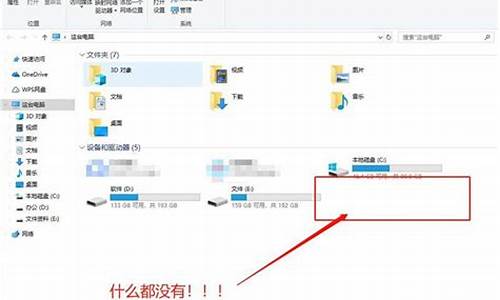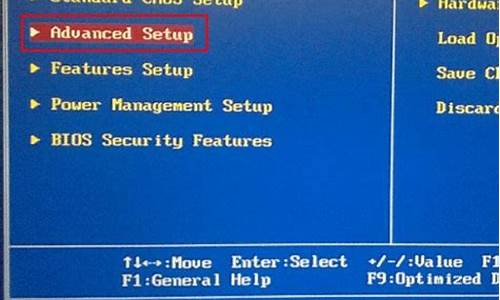grub4dos 启动win10_grub4dos的启动文件生成工具
1.GRUB4DOSGRUB4DOS
2.怎么制作fba文件
3.如何利用grub4dos让U盘作为启动多系统硬盘的开机菜单
4.win7开机来不及选就进入grub for dos 然后就不知道该怎么办
5.电脑出现crub4dos怎么开机
6.GRUB4DOS怎么安装
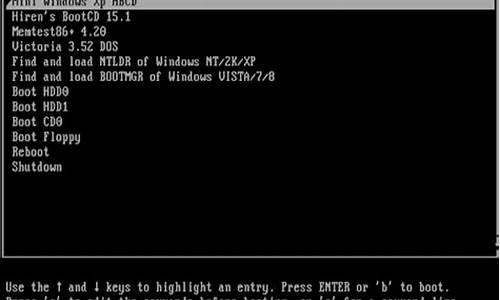
grub4dos使用教程 1 grub4dos初级教程-入门篇
1.1 grub简介
GRUB 是一个遵从Multiboot(多重启动)规范的启动管理程序。现在接触到的有3种,即GNU Grub Lagecy , GNU Grub2 和 Grub for dos(grub4dos)。
GNU GRUB Lagecy其实就是原来的 GNU GRUB 0.xx ,最新版是2005年发布的GNU GRUB 0.。 目前已停止开发,并改名为 GNU GRUB Lagecy。
GNU GRUB2是第二代GRUB,它将取代原来的GNU GRUB(例如0.9x版),但目前还处于开发阶段,尚未发布正式版。
GNU GRUB Lagecy和GNU GRUB2都是 GNU 组织的项目。
GRUB for DOS(GRUB4DOS)是一个以 GNU GRUB 为基础的功能强大的引导器。它可以在 DOS 和 LINUX下运行,也可以通过其他引导器来运行,还可以作为MBR运行。GRUB4DOS内置了功能完善的 BIOS 级磁盘仿真。
下面以比较广泛使用的GRUB4DOS为基础进行说明。GNU GRUB与GRUB4DOS的不同之处,可参看相关说明文件。
1.2 如何获得grub4dos最新版
可从以下网址下载GRUB4DOS最新版及较早版本。
://download.gna.org/grub4dos/
://download.gna.org/grubutil/
://grub4dos.jot/WikiHome
s://gna.org/projects/grub4dos/
://grub4dos.sourceforge.net/wiki (官方说明文档)
1.3 如何安装grub4dos?
下载grub4dos后,解压缩后就可以了。核心文件有下面这几个:grldr和grub.exe,及menu.lst(此为样本,需修改)。如果你需要中文支持,就用chinese子目录中的文件。
安装方法常见的有下面3种。
1.3.1 通过Windows NT的启动菜单进入grub4dos
将grldr文件复制到c:\,去掉boot.ini的只读属性,然后修改c:\boot.ini文件,在boot.ini的最后面加一行:
c:\grldr="Start GRUB4DOS"
并将boot.ini中的timeout值设置为大于0的数字,如:timeout=5,然后保存boot.ini,改回只读属性。
编辑boot.ini前,可在cmd下输入:
attrib -s -r -h c:\boot.ini
解除boot.ini的只读属性,编辑完后输入:
attrib +s +r +h c:\boot.ini
恢复boot.ini的原有属性。
这样,编辑完重新启动计算机,在NT的启动菜单就会出现“Start GRUB4DOS”这一项,选择该项即可进入grub4dos的环境。 此方法的优点是:不需要修改MBR。
初学者使用grub一般都需要grub菜单,把准备好的menu.lst文件放到C:\下(也可放到其它分区根目录或其它指定目录)。menu.lst的编写方法可参考readme.txt或者别人提供的menu.lst。在下面的“1.4 如何使用grub4dos”中将作简单介绍。
1.3.2 通过DOS启动grub
将机器通过任何可能的方式(软盘,U盘,光盘等)启动到DOS环境(最好是纯DOS环境,即不加载任何驱动程序和TSR程序的DOS环境),然后在DOS下或者AUTOEXEC.BAT中运行grub.exe,即可进入grub4dos。
也可在DOS/Windows9x的CONFIG.SYS中使用下列任一方式启动grub。
DEVICE=GRUB.EXE
INSTALL=GRUB.EXE
SHELL=GRUB.EXE
此方法的优点是:不需要修改MBR;可根据需要在脚本或者其它DOS程序中启动GRUB4DOS。
菜单文件menu.lst可保存在grub文件所在目录或其它指定路径。
1.3.3 通过mbr启动grub
通过软件包里的bootlace(可运行于DOS/Win9x)安装GRLDR引导记录到硬盘或者硬盘映像文件的主引导记录,或者安装到软盘或者软盘映像的引导扇区。电脑启动时,通过击热键(默认为空格键,可自定义)来启动grub。
比如:
在DOS下安装GRLDR代码到主引导记录:
bootlace 0x80
在DOS下安装GRLDR代码到软盘:
bootlace --floppy --chs 0x00
在DOS下安装GRLDR代码到软盘映像:
bootlace --floppy --chs floppy.img
我所使用的命令为:
bootlace --force-backup-mbr --boot-prevmbr-first --time-out=3 --hot-key=0x3920 --mbr-disable-floppy 0x80
表示安装GRLDR代码到MBR时,备份原MBR(--force-backup-mbr),默认启动原MBR,即启动原windows xp系统(--boot-prevmbr-first),等待时间3秒(--time-out=3),热键为空格键(--hot- key=0x3920), 不搜索软盘上的GRLDR(--mbr-disable-floppy)。
也就是说启动时等待3秒,3秒内不击热键的话,启动windows xp;3秒内击热键则启动grub4dos。
bootlace的其它参数及自定义热键用法可参看readme.txt文件。
装入mbr后,再将grldr和menu.lst文件复制到某分区的根目录(现在支持的文件系统是FAT12,FAT16, FAT32, NTFS,EXT2 or EXT3 的分区。对于Windows用户,最好是fat分区),menu.lst也可保存到其它指定位置。
此方法的优点是:不依赖于操作系统;能够自动搜索硬盘上各个分区的grldr文件。
另外,2000/xp/2003/vista环境下可用另一软件grubinst来把GRLDR引导记录安装到硬盘的MBR。grubinst具有图形界面和命令行两种工作模式供选用,并附有比较详细的使用说明,很易于使用。参看附录 4.1 如何使用grubinst_gui
1.3.4 通过Windows NT的启动菜单进入grub4dos NEW!
用批处理自动把grub4dos装入Vista启动项(非MBR)。
把grub4dos装入Vista启动项,比装入MBR相对来说要安全。
对于vista系统,不能通过fdisk /mbr来恢复mbr,这样会造成vista无法启动。
关于手动把grub4dos装入Vista的启动项的方法,网上有一些介绍。比起winxp修改Boot.ini来,操作要麻烦不少。
主要就是操作过程中要产生一个ID号如:b88a2da4-0a4e-11dc-813a-00e04c75ef59,需要手动输入3次,实在是麻烦。
下面的批处理自动完成整个装入操作。
-------------------------------
@echo off
rem by lianjiang
cls
echo.
echo 请以管理员身份运行。
echo.
pause
set gname=Grub 4 dos
set vid=
set timeout=5
bcdedit /export "Bcd_Backup" >nul
bcdedit /create /d "%gname%" /lication bootsector >vid.ini
for,/f,"tokens=2",%%i,In (vid.ini) Do (
set vid=%%i
)
del vid.ini >nul
bcdedit /set %vid% device boot >nul
bcdedit /set %vid% path \grldr.mbr >nul
bcdedit /displayorder %vid% /addlast >nul
bcdedit /timeout %timeout% >nul
if exist grldr.mbr copy grldr.mbr c:\ /y && goto exit
echo.
echo 稍后请自行把grldr.mbr拷贝到C:\根目录
echo.
pause
:exit
-------------------------------
下载批处理附件to_bcd.rar
此方法的优点是:不需要修改MBR。
grub菜单文件的准备同“1.3.1 通过Windows NT的启动菜单进入grub4dos”。1.4 如何使用grub4dos
对于多数没有或很少接触过linux的windows用户来说,刚开始使用grub时离不开菜单。也就是说,使用grub前,我们要准备menu.lst文件。
下面是一个menu.lst的例子。(以#开始的行,表示注释,不执行)
# 默认延迟时间(秒)
timeout 30
# 第一项为默认值
default 0
# 设置图形背景文件
splashimage (hd0,0)/boot/grub/xp2008.gz
# 设置中文支持的字体文件
fontfile (hd0,0)/boot/grub/fonts
title 使用map启动本地硬盘上的瑞星杀毒软盘镜像文件
map (hd0,0)/boot/grub/r.img (fd0)
map --hook
chainloader (fd0)+1
rootnoverify (fd0)
title 使用memdisk启动本地 Win98 软盘镜像文件
kernel (hd0,0)/boot/grub/memdisk.gz
initrd (hd0,0)/boot/grub/win98.img
title 使用memdisk启动本地硬盘上的瑞星杀毒软盘压缩镜像文件
root (hd0,0)
kernel /boot/grub/memdisk.gz c=80 h=12 s=36 floppy
initrd /boot/r.zip
title 启动第一主分区(hd0,0)上的操作系统
rootnoverify (hd0,0)
makeactive
chainloader +1
title 启动第二主分区(hd0,1)上的操作系统
rootnoverify (hd0,1)
makeactive
chainloader +1
title 重启
reboot
title 关机
halt
参考这个例子,我们就可以根据自己需要对菜单进行修改。
比如从网上下载了效率源的镜像文件,文件名为XLY.IMG。我们只需把
title 使用memdisk启动本地 Win98 软盘镜像文件
kernel (hd0,0)/boot/grub/memdisk.gz
initrd (hd0,0)/boot/grub/win98.img
改成
title 硬盘检测修复工具 效率源 (memdisk)
kernel (hd0,0)/boot/grub/memdisk.gz
initrd (hd0,0)/boot/grub/xly.img
或者改成
title 硬盘检测修复工具 效率源 (map)
map (hd0,0)/boot/grub/xly.img (fd0)
map --hook
chainloader (fd0)+1
rootnoverify (fd0)
同时把xly.img文件保存到第一主分区(一般是C:)的boot\grub目录下。
当然也可以保存到其它路径。
比如xly.img文件保存到C:\boot下,则menu.lst文件相应改为:
map (hd0,0)/boot/xly.img (fd0)
又如xly.img文件保存到D:\test下,则menu.lst文件相应改为:
map (hd0,4)/test/xly.img (fd0)
(参看下面的注意d)
从上面的例子可以看出,启动软盘镜象,有两种方式,即用memdisk或用map。
用memdisk时,img文件可压缩;在img文件大小为非1.44MB或2.88MB标准镜像时,需要指定CHS参数。img文件的CHS参数可用winimage获得。
即例子中的:
title 使用memdisk启动本地硬盘上的瑞星杀毒软盘压缩镜像文件
root (hd0,0)
kernel /boot/grub/memdisk.gz c=80 h=12 s=36 floppy
initrd /boot/r.zip
另外,菜单文件中的文件路径可用相对路径(如:/boot/r.zip)或绝对路径(如:(hd0,0)/boot/grub/xly.img)表示。
map方式对软盘映像大小没有限制,但要求必须连续存放。改进的map --mem则无此限制。
比如:
map --mem /boot/xxx.ima (fd0)
map --hook
chainloader (fd0)+1
rootnoverify (fd0)
注意:
a, 菜单文件中所用的memdisk.gz文件,不包括在grub4dos的发行包里,需自行准备。可从gnu grub软件包或从其它基于grub的工具(如一键ghost,本人的gghost)中获得。
b, 菜单中所用的其它文件如xp2008.gz(背景文件)、fonts(中文字体文件)及各种镜像文件等,均需拷贝到文件中指定路径。 fontfile命令不可单独使用,需与splashimage一起使用。
c, 菜单文件中的命令全部使用小写。
d, 初学者使用绝对路径时要注意GRUB对设备的命名方法。系统的第一个硬盘驱动器表示成(hd0),其上的第一个分区表示为(hd0,0),也就是说对于硬盘,用(hdx,y)的形式来表示,x、y都是从0开始计数的,x表示硬盘号,y表示分区号。
由于主分区只能有四个,所以第一硬盘的四个主分区分别用(hd0,0)~(hd0,3)来表示;逻辑分区则从(hd0,4)开始算,即第一逻辑分区用(hd0,4),第二逻辑分区用(hd0,5)来表示,依次类推。
一般机子的硬盘都是一个主分区,其余是逻辑分区。因此C盘用(hd0,0),D盘用(hd0,4)来表示。 光盘用(cd)表示,第一软驱用(fd0)表示。
下面是我现在使用的菜单效果图及menu.lst文件,供参考。color white/green yellow/green
default 1
timeout 3
#fontfile /boot/grub/fonts
#splashimage /boot/grub/bg.xpm.gz
#password --md5 $1$8$D0mfzTIQXv2Ma2b5bWH0b.
title 0, Boot from Hard Drive (hd0,0)
root (hd0,0)
chainloader +1
title 1, GreenGhost [Ghost v8.3/v11] (MAP-HOOK)
map --mem /boot/grub/gghost.img (fd0)
map --hook
chainloader (fd0)+1
rootnoverify (fd0)
title 2, GreenGhost [Ghost v8.3/v11] (MEMDISK)
kernel /boot/grub/memdisk.gz c=200 h=2 s=36 floppy
initrd /boot/grub/gghost.img
title 3, GreenGhost [Ghost v8.3/v11] (MAP-HOOK) [disable a20]
map --mem /boot/grub/gghost.img (fd0)
map --hook
chainloader --disable-a20 (fd0)+1
rootnoverify (fd0)
title 4, Microsoft Windows NT/2K/XP
find --set-root /ntldr
chainloader /ntldr
title 5, Microsoft Windows Vista
find --set-root /bootmgr
chainloader /bootmgr
title 6, Boot from Hard Drive (hd0,1)
root (hd0,1)
chainloader +1
title 7, Reboot
reboot
title 8, Shutdown
halt
1.5 结言
Grub4dos具有强大的功能,上面介绍的只是grub4dos的一些最基本用法,更多的用法可在掌握基本用法的基础上,自己查阅资料了解。
GRUB4DOSGRUB4DOS
一 如果硬盘上的windows系统文件没有损坏的话,在grub命令行界面下,可以根据硬盘上windows系统的不同,选择输入以下3组命令之一临时进入windows系统:
1 引导进入winxp系统:
find --set-root /ntldr
chainloader /ntldr
boot
2 引导进入Vista、win7及以后的系统:
find --set-root /bootmgr
chainloader /bootmgr
boot
3 引导进入第一个硬盘第一个分区:
chainloader (hd0,0)+1
boot
注意1:如果以上命令的find命令报错,用search来代替;
注意2:命令中的空格不要遗漏。
二 进入windows后,使用easyBCD、bootice、dism++等工具修复硬盘引导区。
怎么制作fba文件
GRUB4DOSDOS?Windows?Linux?U?GRUB4DOS
GRUB4DOS?GRUB4DOSGRUB4DOSU?GRUB4DOS
如何利用grub4dos让U盘作为启动多系统硬盘的开机菜单
一、点击下载并运行 FbinstTool工具,我用的是目前最新版,数据管理-新建fba文件,弹出设置FBA文件保存路径及文件名的对话框,保 存路径建议选择FbinstTool工具所在的文件夹,文件名设为UDISK(文件名随便设),点击“保存”,弹出“新建FBA文件”对话框,点击“创 建”。
二、 准备相关文件放入新建的FBA文件中:由于U盘隐藏分区是GRUB4DOS引导的,所以要有相应的引导文件grldr,可在网上下载一个GRUB4DOS,解压提取出其中的grldr文件;下载一个PE启动光盘映像ISO文件(重命名为 WINPE.ISO),一个启动DOS的IMG映像文件(重命名为DOS.IMG),这两个映像文件必须是可启动的,切记!
准备好这三个文件后,选中这三个文件grldr、winpe.ISO、DOS.IMG,按如图所示把全部文件拖入FBA文件中去:
也可在右侧的空白区单击右键,在弹出的菜单点击“导入文件(主分区)”,然后选中这三个文件导入即可:
三、编辑GRLDR菜单并保存:点击“Grldr菜单”,把原有内容全部删除后输入(或复制粘贴)以下内容:
timeout 20
default 0
title Windows PE
map --mem (ud)/WinPE.ISO (0xff)
map --hook
chainloader (0xff)
title MS-DOS
map --mem (ud)/DOS.IMG (fd0)
map --hook
chainloader (fd0)+1
rootnoverify (fd0)
上述代码不清楚的话请去恶补GRUB4DOS的关于菜单编辑的相关知识!
在编辑区空白处单击右键,在弹出的菜单中点击“保存菜单(UTF-8)”,如图所示:
四、编辑Fbinst菜单并保存:点击“Fbinst菜单”,输入(或复制粘贴)以下内容:
menu F1 grldr "grldr"
在编辑区空白处单击右键,在弹出的菜单中点击“保存菜单 Ctrl+S”,如图所示:
五、点击“退出”按钮,一个简单的FBA文件就制作完成了,先用本论坛提供的简易启动测试器加载测试,测试成功后再用FbinstTool工具格式化写到U盘中去!下图是用简易启动测试器加载测试的结果图:
当 然上面制作出的FBA文件是很简单粗糙的,比如没有靓丽的背景图,这可以用相关工具如MsgDiyer等来编辑制作,有兴趣的可在本论坛搜索一下相关知 识,就不在此处赘述了!这个教程只是着重介绍制作FBA文件的基本知识,掌握了基本知识再在实践中举一反三,就不难制作出自己满意的FBA作品来!本教程 如果有什么错漏的地方请广大会员朋友指正,一起共同提高!
望纳
win7开机来不及选就进入grub for dos 然后就不知道该怎么办
你好,
首先将U盘格式化,然后使用UltraISO打开WIN7的ISO光盘(注意要管理员模式打开),选择启动---写入硬盘映像,磁盘驱动器选择U盘,千万不要选错了,选择便携启动---写入新的硬盘主引导记录(MBR)---USB-HDD+,选择写入,等待写入完成。
grub4dos安装
首先将压缩包中的grubinsit文件解压,运行文件grubinsit_gui.exe(vista和win7系统下需要以管理员身份运行,否则找不到U盘)选择目标U盘,设置如图,然后点install。
如此操作后,就把U盘的MBR给改写了。然后需要将下载的grub4dos文件中解压出来的chinese文件夹中的grldr和grub.exe连同根目录下的menu.lst文件一起复制到目标U盘的根目录下。千万注意,一般单硬盘情况下hd1表示U盘,hd0表示硬盘,千万别把硬盘的启动信息更改了,否则可能重启后就无法进入系统了。
拷入Ubuntu文件
在U盘根目录下新建文件夹ubuntu,将下载好的ubuntu12.04的ISO镜像文件更名为ubuntu.iso,提取镜像文件中casper文件夹下的initrd.lz和vmlinuz文件和ubuntu.iso文件一起放到ubuntu文件夹下面。如下图,G盘是我的U盘盘符,ubuntu的东西全部放在了ubuntu文件夹下,我选择了将文件隐藏,所以是这种颜色的。
编辑menu.lst文件
用记事本打开menu.lst文件,修改为以下代码:
[plain] view plain copy
default 0
timeout 10
find --set-root /grldr
gfxmenu /message
fontfile /fonts
title [01]--安装 Windows 7 32位旗舰版
chainloader /bootmgr
title [02]--启动 Ubuntu Live12.04 USB
kernel /ubuntu/vmlinuz boot=casper iso-scan/filename=/ubuntu/ubuntu.iso locale=zh_CN.UTF-8
initrd /ubuntu/initrd.lz
title [03]--硬盘启动计算机
map (hd0) (hd1)
map (hd1) (hd0)
map --hook
rootnoverify (hd0,0)
makeactive
chainloader +1
title [04]--重新启动计算机
reboot
title [05]--关闭计算机
halt
添加启动背景和字体
添加压缩包中的message文件和fonts文件到U盘根目录,这两个文件主要是用来做启动菜单的、字体什么的,如果喜欢DIY的可以自己制作,具体方法大家自己找找吧,否则可以拷贝别人制作好的。
修改系统属性
到这里,这个多启动的U盘就做好了,出于安全起见,我们可以将U盘中的这些文件的属性全部设定为系统文件、只读文件和隐藏文件,这样就不会被平时U盘使用时误删除等,我们可以通过CMD命令行实现:
运行,输入CMD,打开命令行工具,输入U盘盘符:,例如g:,使用dir命令可以查看当前盘符下文件和文件夹,确定选定的是U盘
输入命令 G:\> attrib +r +s +h /s /d,过几秒钟就可以看到U盘中的文件被全部变成系统文件被隐藏了,这样就不会误删了。
如果想将他们改回普通文件,就使用命令attrib -r -s -h /s /d,将系统、只读和隐藏属性都去掉。
好了,现在大功告成,winPE和工具箱什么的以后有需求的时候再装,重启进入U盘启动看一看效果吧。
电脑出现crub4dos怎么开机
在开始菜单中的查找框中输入msconfig,然后点击msconfig.exe,打开后选择引导,你会看见下面的列表中有windows7和GRUB
for
DOS
,选中GRUB
for
DOS
,然后点击删除即可,这样开机就没有GRUB
for
DOS
,但是有可能在开机的时候等待你按enter键,那么把对话框中的“超时”设为0即可。
方法二:
首先进入WIN7,然后下载一个软件EasyBCD(系统引导修复工具)。
打开EasyBCD(系统引导修复工具),选择“编辑引导菜单”,然后把GRUB
for
DOS删除,然后保存即可。
GRUB4DOS怎么安装
进入grub4dos后输入命令
find --set-root /ntldr
chainloader /ntldr
boot
注意每行后都有回车。
试一下吧!
开机的时候按住F8键要放,你会看到操作系统选择菜单,你的机子现在默认为Grub4doss,按上下键,选择Microsoft Windows XP(名称不一定完全一样,总之有XP的就是了。)选对以后回车,可以进入XP中,进入XP后,打开系统文件与隐藏文件(打开我的电脑--工具--文件夹选项--查看--把隐藏受保护的操作系统文件(推荐)前的对勾去掉,系统会提示你确认,点是的就行了。再把隐藏文件和文件中选中显示所有文件和文件夹。确定就行了。)然后打开C盘,找到boot.ini点右键--属性把只读前面的对勾去掉,点确定,再双击打开它,将default=后面的东西改为multi(0)disk(0)rdisk(0)partition(1)\WINDOWS
一、U盘安装
1.下载HP USB 磁盘存储器格式化工具 V2.0.6,插入U盘后运行,点选“创建一个MS-DOS启动盘”和“使用内部 MS-DOS 系统文件”,创建USB启动盘;
2.下载grub4dos,解压其中的bootlace、grldr、menu.lst到U盘;
3.重启电脑,设BIOS从U盘启动,进入到U盘的DOS模式,根据U盘提示符的不同,选择运行
A:\>bootlace --floppy --chs 0x00
或
C:\>bootlace --force-backup-mbr 0x80
4.保留U盘中grldr、menu.lst,其它文件删除,完毕。二、XP安装
1.下载grub4dos,解压其中的grldr、menu.lst到c:\;
2.打开c:\boot.ini,最后增加grldr引导:
[boot loader]
timeout=3
default=multi(0)disk(0)rdisk(0)partition(1)\WINDOWS
[operating systems]
multi(0)disk(0)rdisk(0)partition(1)\WINDOWS="Microsoft Windows XP Professional" /noexecute=optin /fastdetect
c:\grldr="Grub引导"三、vista安装
1.下载grub4dos,解压其中的grldr、menu.lst、grldr.mbr,放C盘根目录下;
2.创建Grub启动条目,两种方法:
i.编辑bcd
bcdedit /create /d "Grub" /lication bootsector
回显: 项 {5e098857-4818-11de-b43e-001eec90feb6} 成功创建。
接着用下面的指令来设置引导参数,{id}替换为上面回显的ID,建议用复制粘贴
bcdedit /set {id} device boot
bcdedit /set {id} path \grldr.mbr
bcdedit /displayorder {id} /addlast
设置等待时间
bcdedit /timeout 5 (
如果要卸载,运行
bcdedit
查看Grub的{id}后,
bcdedit /delete {id}
) (
安装Grub.bat
bcdedit /export "C:\boot\Grub for BCD Backup"
for /f "tokens=1,2,* delims={}" %%i in ('bcdedit /create /d "Grub" /lication bootsector') do set GrubID=%%j
bcdedit /set {%GrubID%} device boot
bcdedit /set {%GrubID%} path \grldr.mbr
bcdedit /displayorder {%GrubID%} /addlast
bcdedit /timeout 3 卸载Grub.bat
attrib -h "c:\boot\Grub for BCD Backup*"
del "c:\boot\Grub for BCD Backup*"
) * 所有批命令请以管理员身份运行之。 ii.增加boot.ini
同XP方法,虽然vista没有了boot.ini,但手工增加仍然有效。附:menu.lst例样
color black/cyan yellow/cyan
timeout=5
default=0title BT4
find --set-root /boot/vmlinuz
kernel /boot/vmlinuz root=/dev/ram0 vga=791
initrd /boot/initrd.gz ramdisk_size=128000
boot# PE2.0's bootmgr should be renamed to bootmgrPE because vista has the same file.
# VistaPE should be located at a different disk as Vista.
title PE 2.0
find --set-root /bootmgrPE
chainloader /bootmgrPE
boottitle Dos 98
find --set-root /dos98.ima
map --mem /dos98.ima (fd0)
map --hook
chainloader (fd0)+1
rootnoverify (fd0)
map --floppies=1
boottitle Win7
find --set-root /bootmgr
chainloader /bootmgr
boottitle Vista
find --set-root /bootmgr
chainloader /bootmgr
boottitle XP
find --set-root /ntldr
chainloader /ntldr
boot
声明:本站所有文章资源内容,如无特殊说明或标注,均为采集网络资源。如若本站内容侵犯了原著者的合法权益,可联系本站删除。